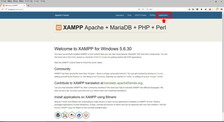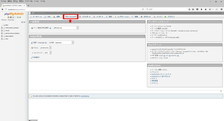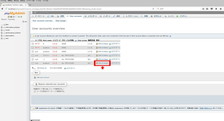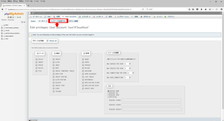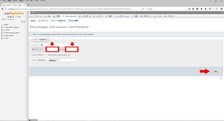XAMPPの導入(ローカルサーバーの構築)
2017/9/5 7:44:15更新
ローカルサーバーの構築は、本サーバーの予備テストで利用するほかバックアップとしても利用できるのでXOOPSのサイトを運営するには必需品と言えるものです。今回、サーバーの引っ越しに伴いPHPのバージョンも上がったのでローカルサーバーのバージョンも上げることにしました。基本的にはPHPとMySQLがセットになったこのXAMPPでローカルサーバーを構築します。(XAMPPのダウンロードはこちらから)久しぶりの設定で以前と違って方法も変わっているので戸惑ってしまいましたがどうにかバージョンアップすることができたので備忘録として掲載します。
1.XAMPPのバージョンの選択
割と新しいXAMPPバージョンはその中に含まれているPHPのバージョンと連動しています。従って自分の利用しているサーバーのPHPバージョンと一致したXAMPPバージョンを選択することが必要です。今回本サーバーでXOOPS Cube Legacy2.2から2.2.02へバージョンアップしたしようとした時に、PHP5.6のバージョンではログインおろかテンプレートの変更にも支障があったので、PHP5.5の中で一番新しいXAMPP5.5.38(php5.5,phpMyAdmin4.5.1)をインストールすることにしました。
ダウンロード可能なXAMPPのファイルの中にはportableと書かれているものがあります。軽いせいかUSBメモリなどで持ち運びができるのでいざと言う時はバックアップにもなりローカルサーバーとして利用するには便利です。XOOPSはもちろん、ワードプレスもこれで構築するにも十分利用することができます。
また、Windowsにインストールする際、自動でインストールが行えるインストーラ式(-installer)ファイルと圧縮ファイル(ZIP等)があります。最初インストーラから自動で展開する方法を行ったのですがインストールとともに色々なファイルが自動で作成されあまりにも目立ったので圧縮(ZIP)ファイルを利用することにしました。圧縮されたZIPファイルはそのまま展開して利用可能なので1つのパソコンで複数のXAMPPを利用するときはインストールに便利です。以下はそのインストール手順です。
2.インストール方法
私は、現状利用しているC\ドライブの直下にあるxamppのフォルダはそのままにして新しくC\ドライブの直下にxampp55(任意の名前)のフォルダを作成し、その中にダウンロードしたXAMPPの圧縮(ZIP)ファイルを解凍し展開しました。同じパソコンでも複数のXAMPPが利用可能です。(以下の画像は最新のxampp-portable-win32-5.6.30-0-VC11をインストールしたときのものです)
①セットアップ
xampp55のフォルダ内にある「setup_xampp.bat」というバッチファイルをダブルクリックして起動します。そのあとコマンドプロンプトのdos画面が出て処理後に「何かキーを押してください」のメッセージが出るので何かキー(取りあえずEnterキー)を押します。これでセットアップ完了です。
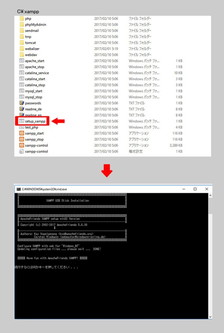
②コントロールパネル起動
次に同じく同フォルダ内のアプリケーション「xampp-control」をダブルクリックしてコントロールパネルを起動させ、PHPとMySQLを稼働させます。
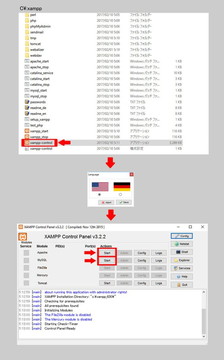
以上のパスワード設定でphpMyAdminにはパスワードがないとログインすることができない状態なのでそのままだとエラーになります。なので、一旦XAMPPコントロールパネルからphpとmysqlをストップし、xampp55/phpMyAdmin/cofig.incのファイルをテキストエディッターで開き、21行目辺りの「$cfg['Servers'][$i]['password'] = '●●●●●';」を③で設定したパスワードを入れ上書き保存します。
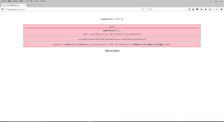

⑤phpMyAdminの設定終了
再度XAMPPコントロールパネルでphpとmysqlを起動し、③の手順でphpMyAdminに設定したパスワードでログインすることができます。
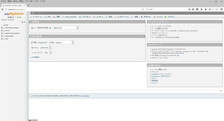
本来の目的である本サーバーのデータベースをインポートすることができなければローカルサーバーとしての意味はありません。そのままであればデータベースをインポート容量が小さいためインポートすることができません。従って容量を増やす必要があります。xampp55/php/php.iniをテキストエデッタで開き以下の項目を変更します。私のデータベースは50M程なので、もし増えても圧縮してインポートする方法もあるので64Mにしました。
・memory_limit = 128M → そのまま
・post_max_size = 8M → 64M
・upload_max_filesize = 2M → 64M
※設定条件はmemory_limit ≧ post_max_size ≧ upload_max_filesizeとなります。
以上で終了です。今回Xamppのローカルサーバーは結局 古いXampp、本サーバーに近いXampp、最新のXamppと3つのサーバーが入っていますが今の所問題はありません。立ち上げるときはそれぞれのフォルダーにある「xampp-control」をダブルクリックしてコントロールパネルを立ち上げてからの利用となります。